学习目标
完成本单元后,您将能够:
- 识别呼叫中心定义文件。
- 解释Visualforce与呼叫中心的角色。
- 向Salesforce添加呼叫中心定义文件。
对呼叫中心定义文件说“你好”
呼叫中心定义文件是什么?这是开发人员或合作伙伴在与Open CTI建立呼叫中心时创建的文件。通常,这是一个XML文件,只有几行代码定义了呼叫中心的功能。 XML文件包含在您从AppExchange安装的CTI软件包中。通常,在安装AppExchange软件包期间,该文件将自动安装到您的组织中。您需要此文件才能开始使用呼叫中心。
呼叫中心定义文件列出呼叫中心的属性,例如字段,字段顺序,要使用的API以及软件电话的高度和宽度。由于此模块不适用于开发人员,因此我们不会详细讨论,但您应该知道呼叫中心定义文件是什么,因为有时您可能需要更新一个呼叫中心才能启动并运行呼叫中心。以下是呼叫中心定义文件的外观:
<callCenter>
<section sortOrder="0" name="reqGeneralInfo" label="General Information">
<item sortOrder="0" name="reqInternalName" label="InternalName">DemoAdapterOpenCTI</item>
<item sortOrder="1" name="reqDisplayName" label="Display Name">Demo Call Center Adapter OPEN CTI</item>
<item sortOrder="2" name="reqAdapterUrl" label="CTI Adapter URL">https://local/softphone.</item>
<item sortOrder="3" name="reqUseApi" label="Use CTI API">true</item>
<item sortOrder="4" name="reqSoftphoneHeight" label="Softphone Height">300</item>
<item sortOrder="5" name="reqSoftphoneWidth" label="Softphone Width">500</item>
</section>
</callCenter>呼叫中心定义文件通常作为AppExchange软件包下载,其中还包括一个Visualforce页面,告诉呼叫中心软件电话的外观。好吧,这可能听起来像开发人员说话。 Visualforce只是一种Salesforce语言,它定义了Salesforce中某些事物的外观。这与HTML如何定义浏览器中网页的外观很相似。为了打造呼叫中心,您可以说您的开发人员或合作伙伴使用一小撮Visualforce和一些XML来定义与Salesforce的电话集成。

为了本模块的目的,我们将保持简单。我们不会让您访问AppExchange以下载包含所有必要呼叫中心文件的CTI软件包。请将此呼叫中心定义文件以XML格式下载或保存到桌面。该文件不会创建功能完整的呼叫中心;相反,它可以让您在对Salesforce组织中的真正集成作出任何承诺之前看到空白的软电话。在现实世界中,软电话显示按钮和颜色,由开发人员设计。
将呼叫中心定义文件添加到Salesforce
在此步骤中,我们将呼叫中心定义文件导入Salesforce,以便我们的软电话可以与Salesforce“交谈”。
- 从Developer Edition org中的设置中,在快速查找框中输入呼叫中心,然后选择呼叫中心。
- 如果显示概览页面,请单击Continue.
- 点击 Import.
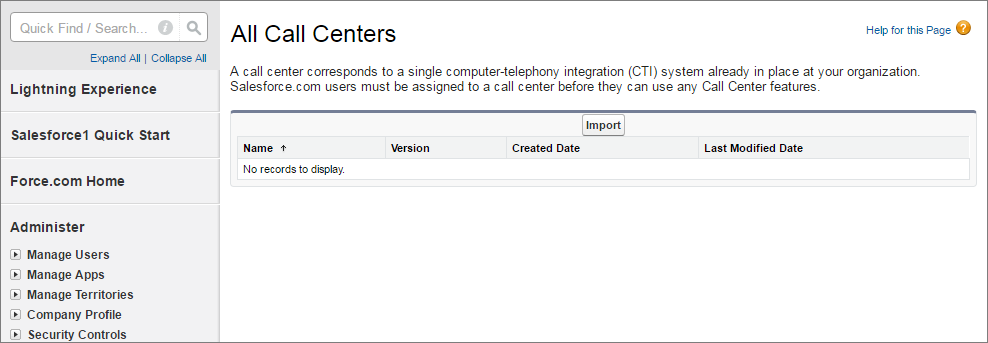
- 根据您的浏览器,单击浏览或选择文件以选择我们已经保存在桌面上的呼叫中心定义文件,然后单击打开。
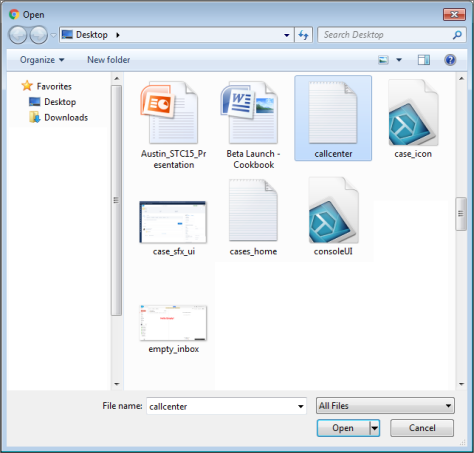
- 点击 Import.
如您所见,我们创建了您的呼叫中心,现在您可以查看其设置。
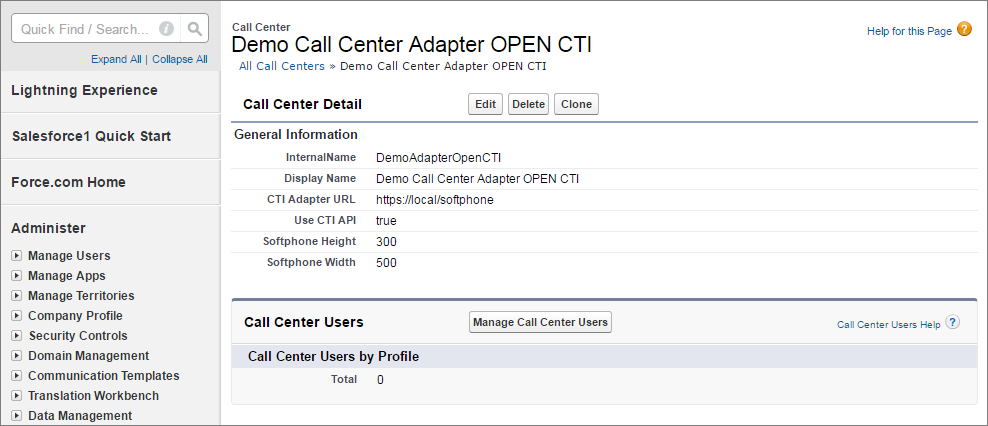
在下一个单元中,我们会将您分配给您的呼叫中心,以便您可以开始使用它。